Labākā bezmaksas un maksas Syslog Server programmatūra operētājsistēmai Windows

Syslog Server ir svarīga IT administratora arsenāla sastāvdaļa, it īpaši, ja runa ir par notikumu žurnālu pārvaldību centralizētā vietā.

Izmantojot jebkuru modemu, lai varētu mainīt nosaukumu vai paroli, lai palielinātu WiFi drošību, lietotājiem ir jāzina modema pieteikšanās adrese. Tas pats attiecas uz TP Link režīmu. Veiksmīgi piesakoties TP Link modema administrēšanas lapā, mēs varam veikt daudzas darbības ar WiFi. Tātad, kāda ir TP Link modema pieteikšanās adrese? Vai TP Link modemā ir pieteikusies tikai 1 adrese?
1. TP Link modema pieteikšanās adrese?
Pašlaik TP Link modems nodrošina lietotājiem 4 populāras adreses, ko lietotāji var izvēlēties un mainīt, lai piekļūtu.
Piezīme lasītājiem , ne visi TP Link modemi var piekļūt visām šīm adresēm. Ja vēlaties to zināt, skatiet informāciju modema aizmugurē. Mēģiniet piekļūt iepriekš minētajām adresēm. Pašreizējā populārā TP Link modema piekļuves adrese ir 192.168.1.1.

Turklāt būs dažas TP Link modema ierīces, kas izmanto adresi tplinklogin.net, lai pieteiktos. Vispārējā piekļuves informācija būs lietotājvārds un parole joprojām ir admin / admin vai lietotājs / lietotājs .
Lasītājiem jāņem vērā, ka, pieslēdzoties tīklam ar vairākām TP Link modema ierīcēm, adreses 192.168.1.1 vai tplinklogin.net nevar izmantot.

2. Kā nomainīt TP Link WiFi modema nosaukumu un paroli
Lai mainītu TP Link WiFi modema informāciju, lasītāji var skatīt tālāk sniegtos detalizētos rakstus.
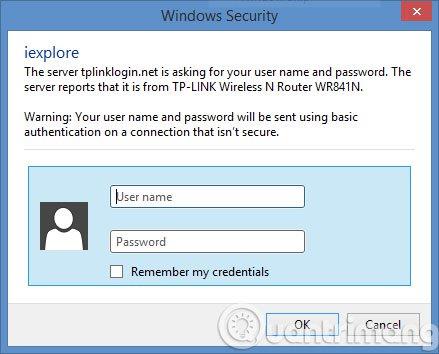
Redzēt vairāk:
Novēlam veiksmi!
Syslog Server ir svarīga IT administratora arsenāla sastāvdaļa, it īpaši, ja runa ir par notikumu žurnālu pārvaldību centralizētā vietā.
Kļūda 524: iestājās taimauts ir Cloudflare specifisks HTTP statusa kods, kas norāda, ka savienojums ar serveri tika slēgts taimauta dēļ.
Kļūdas kods 0x80070570 ir izplatīts kļūdas ziņojums datoros, klēpjdatoros un planšetdatoros, kuros darbojas operētājsistēma Windows 10. Tomēr tas tiek parādīts arī datoros, kuros darbojas operētājsistēma Windows 8.1, Windows 8, Windows 7 vai vecāka versija.
Nāves zilā ekrāna kļūda BSOD PAGE_FAULT_IN_NONPAGED_AREA vai STOP 0x00000050 ir kļūda, kas bieži rodas pēc aparatūras ierīces draivera instalēšanas vai pēc jaunas programmatūras instalēšanas vai atjaunināšanas, un dažos gadījumos kļūdas cēlonis ir bojāts NTFS nodalījums.
Video plānotāja iekšējā kļūda ir arī nāvējoša zilā ekrāna kļūda. Šī kļūda bieži rodas operētājsistēmās Windows 10 un Windows 8.1. Šajā rakstā ir parādīti daži veidi, kā novērst šo kļūdu.
Lai paātrinātu Windows 10 sāknēšanu un samazinātu sāknēšanas laiku, tālāk ir norādītas darbības, kas jāveic, lai noņemtu Epic no Windows startēšanas un neļautu Epic Launcher palaist operētājsistēmā Windows 10.
Failus nevajadzētu saglabāt darbvirsmā. Ir labāki veidi, kā saglabāt datora failus un uzturēt kārtīgu darbvirsmu. Nākamajā rakstā tiks parādītas efektīvākas vietas, kur saglabāt failus operētājsistēmā Windows 10.
Lai kāds būtu iemesls, dažreiz jums būs jāpielāgo ekrāna spilgtums, lai tas atbilstu dažādiem apgaismojuma apstākļiem un mērķiem. Ja jums ir nepieciešams novērot attēla detaļas vai skatīties filmu, jums jāpalielina spilgtums. Un otrādi, iespējams, vēlēsities arī samazināt spilgtumu, lai aizsargātu klēpjdatora akumulatoru.
Vai jūsu dators nejauši pamostas un tiek parādīts logs ar uzrakstu “Pārbauda atjauninājumus”? Parasti tas ir saistīts ar programmu MoUSOCoreWorker.exe — Microsoft uzdevumu, kas palīdz koordinēt Windows atjauninājumu instalēšanu.
Šajā rakstā ir paskaidrots, kā izmantot PuTTY termināļa logu operētājsistēmā Windows, kā konfigurēt PuTTY, kā izveidot un saglabāt konfigurācijas un kuras konfigurācijas opcijas mainīt.








